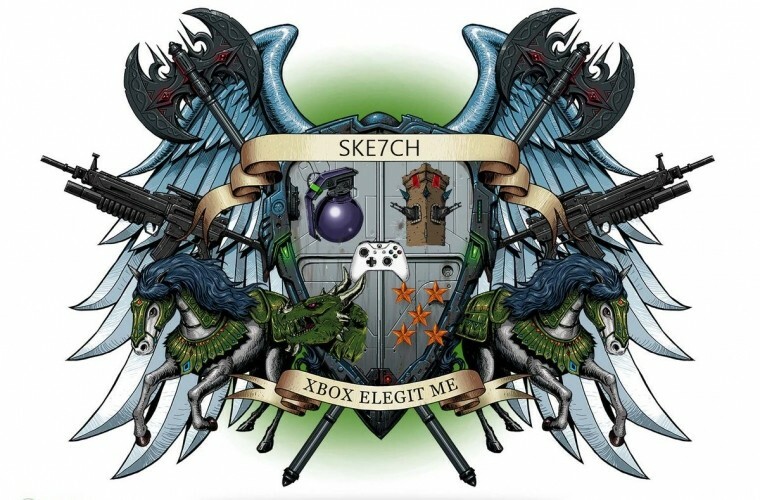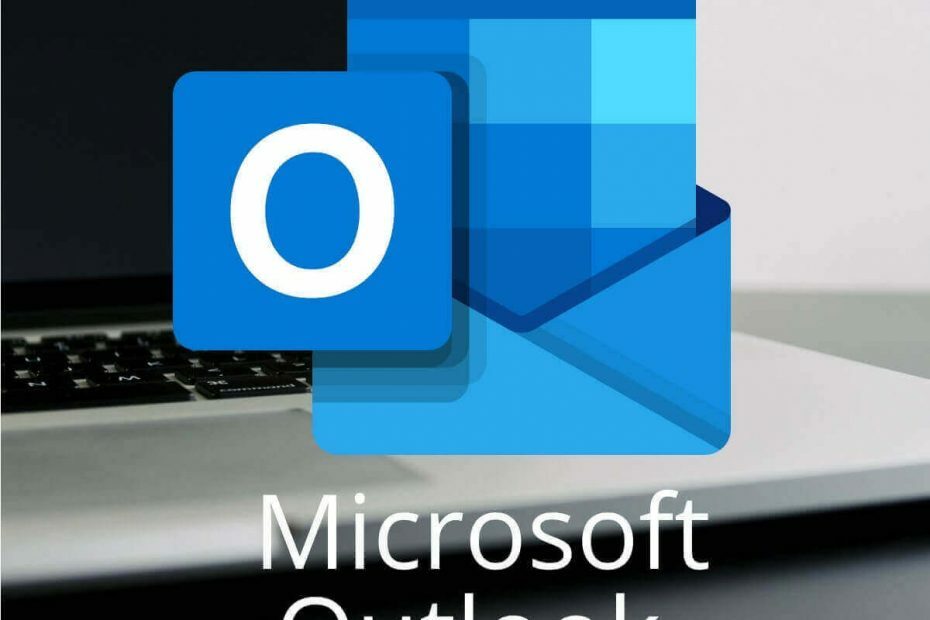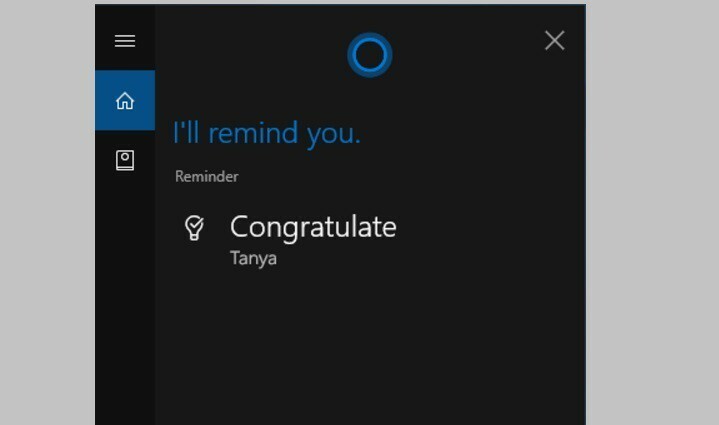Kontekstni meni vam omogoča hitro in enostavno izvajanje določenih dejanj. Z uporabo kontekstnega menija lahko datoteke dodate v arhiv, jih skenirate na viruse in zapišete v DVD in veliko več. Več aplikacij, kot jih imate v računalniku, več dejanj bo na voljo v kontekstnem meniju. Vendar pa lahko vaš kontekstni meni postane natrpan z dejanji, ki jih komaj uporabljate.
Če želite organizirati kontekstni meni in odstraniti dejanja, ki jih ne uporabljate, boste morda želeli uporabiti sprejemnik kontekstnega menija. Na voljo je veliko odličnih sprejemnikov kontekstnega menija, danes pa vam bomo pokazali najboljšo programsko opremo za nastavitev kontekstnega menija Windows 10.
Kateri sprejemnik kontekstnega menija je najboljši za prenos za Windows 10?
 To je lahka in preprosta aplikacija, ki vam omogoča prilagajanje kontekstnega menija. Aplikacija je brezplačna za uporabo in ker je prenosna, za zagon ne zahteva namestitve. Po navedbah razvijalca aplikacija omogoča, da v kontekstni meni dodate kateri koli ukaz Ribbon. Lahko celo dodate Trak ukazi, ki privzeto niso na voljo v meniju Trak.
To je lahka in preprosta aplikacija, ki vam omogoča prilagajanje kontekstnega menija. Aplikacija je brezplačna za uporabo in ker je prenosna, za zagon ne zahteva namestitve. Po navedbah razvijalca aplikacija omogoča, da v kontekstni meni dodate kateri koli ukaz Ribbon. Lahko celo dodate Trak ukazi, ki privzeto niso na voljo v meniju Trak.
Aplikacija podpira tudi možnost dodajanja ukazov po meri v kontekstni meni. Pravzaprav lahko celo spremenite parametre naslova, ikone in ukazne vrstice za vsak nov ukaz. Dodate lahko tudi posebne ukaze za določene vrste datotek, kar je precej koristno. Aplikacija vam omogoča, da izberete položaj novega ukaza, dodate pa ga lahko na vrhu ali na dnu menija. Poleg tega lahko dodate ločilo, da ločite svoje ukaze po meri od privzetih.
Pravzaprav lahko celo naredite nove ukaze kontekstnega menija vidnimi samo, če pritisnete tipko Tipka Shift na tipkovnico. Aplikacija ima preprost vmesnik, zato ne boste imeli težav s prilagajanjem. Preprosto izberite vrsto datoteke, ki jo želite povezati z določenim ukazom, in kliknite gumb Dodaj. Dodane ukaze lahko prav tako enostavno odstranite.
- PREBERITE TUDI: Najboljša varna programska oprema za klepet za zaščito vaše zasebnosti v spletu
Uglaševalec kontekstnega menija je preprosta aplikacija, ki vam omogoča, da v svoj kontekstni meni dodate dejanja po meri. Aplikacija je brezplačna in prenosna, zato ni razloga, da je ne bi preizkusili. Omeniti moramo, da s to aplikacijo ne morete spremeniti privzetega kontekstnega menija, kar je naša edina pritožba.
 Še en brezplačen in prenosni sprejemnik kontekstnega menija je Adder Context Menu Adder. Aplikacija ima preprost vmesnik, vendar ni tako preprost za uporabo kot naš prejšnji vnos. Najprej morate izbrati, katero vrsto datoteke želite dodati. Izbirate lahko med aplikacijami, mapami in spletnimi naslovi. Po tem morate izbrati želeno datoteko ali aplikacijo. Če želite, lahko dodate tudi ikono za svoje dejanje po meri.
Še en brezplačen in prenosni sprejemnik kontekstnega menija je Adder Context Menu Adder. Aplikacija ima preprost vmesnik, vendar ni tako preprost za uporabo kot naš prejšnji vnos. Najprej morate izbrati, katero vrsto datoteke želite dodati. Izbirate lahko med aplikacijami, mapami in spletnimi naslovi. Po tem morate izbrati želeno datoteko ali aplikacijo. Če želite, lahko dodate tudi ikono za svoje dejanje po meri.
Poleg tega lahko med dodajanjem novega dejanja izbirate med tremi položaji in mu lahko dodelite tudi besedilo. Novo dejanje lahko dodate samo v kontekstni meni namizja ali pa ga dodate v kontekstni meni za mape in namizje. Če želite, lahko svoje dejanje po meri prikažete samo tako, da na tipkovnici držite tipko Shift. Seveda lahko vsa dejanja po meri enostavno odstranite z ustreznega zavihka.
Zbirnik kontekstnega menija z desnim klikom ponuja odlične funkcije, vendar ne omogoča hitrega dodajanja pogostih dejanj v kontekstni meni. To nekoliko oteži prilagajanje kontekstnega menija, saj morate ročno poiskati želeno aplikacijo v računalniku. To je še vedno odlična aplikacija za prilagajanje kontekstnega menija, vendar vam bo morda vzelo nekaj časa, dokler se ji ne prilagodite.
 Če iščete lahko, a zmogljivo aplikacijo za prilagajanje kontekstnega menija, vas bodo morda zanimali ShellMenuView ali ShellExView. ShellMenuView vam lahko prikaže seznam statičnih elementov menija, ki se pojavijo v kontekstnem meniju. S tem orodjem lahko preprosto onemogočite, da bi se katero koli dejanje pojavilo v kontekstnem meniju.
Če iščete lahko, a zmogljivo aplikacijo za prilagajanje kontekstnega menija, vas bodo morda zanimali ShellMenuView ali ShellExView. ShellMenuView vam lahko prikaže seznam statičnih elementov menija, ki se pojavijo v kontekstnem meniju. S tem orodjem lahko preprosto onemogočite, da bi se katero koli dejanje pojavilo v kontekstnem meniju.
- PREBERITE TUDI: Najboljša programska oprema za navidezno namizje za Windows
V kontekstnem meniju je tudi nekaj dejanj, povezanih s programi drugih proizvajalcev. Če želite odstraniti ta dejanja iz kontekstnega menija, boste morali uporabiti orodje ShellExVew. Orodje ima preprost vmesnik in dejanja lahko preprosto onemogočite iz kontekstnih menijev.
 Omeniti moramo, da sta obe aplikaciji prenosni in brezplačni za uporabo. Posledično jih lahko uporabljate na katerem koli računalniku brez namestitve. Poleg tega so aplikacije združljive s starejšimi različicami sistema Windows, po navedbah razvijalca pa lahko delujejo celo v operacijskem sistemu Windows 98.
Omeniti moramo, da sta obe aplikaciji prenosni in brezplačni za uporabo. Posledično jih lahko uporabljate na katerem koli računalniku brez namestitve. Poleg tega so aplikacije združljive s starejšimi različicami sistema Windows, po navedbah razvijalca pa lahko delujejo celo v operacijskem sistemu Windows 98.
Omeniti moramo, da so ta orodja namenjena naprednim uporabnikom. Poleg tega aplikacije omogočajo samo onemogočanje dejanj, zato v kontekstni meni ne boste mogli dodati nobenih novih dejanj. Če ste napredni uporabnik in želite, da se nekatera dejanja ne prikazujejo v vašem kontekstnem meniju, preizkusite te programe.

To je še en brezplačen in prenosni sprejemnik kontekstnega menija. Urejevalnik kontekstnega menija omogoča enostavno dodajanje katere koli aplikacije ali spletne strani v kontekstni meni. Aplikacija je enostavna za uporabo in samo izbrati morate aplikacijo ali spletno mesto, ki ga želite dodati, ter izbrati njeno ikono in besedilo. Če želite, lahko dejanja po meri prikažete samo, če med odpiranjem kontekstnega menija držite tipko Shift.
Aplikacija vam omogoča ogled in odstranitev vseh dodanih dejanj z enim samim klikom. Poleg tega si lahko v tej aplikaciji ogledate tudi osnovne informacije o računalniku. Urejevalnik kontekstnega menija je preprosta in lahka aplikacija, v katero lahko v kontekstni meni dodate vse vrste aplikacij ali spletnih mest. Aplikacija za delovanje potrebuje skrbniške pravice, zato jo zagotovo zaženite kot skrbnik.
- PREBERITE TUDI: 4 najboljša diagnostična programska oprema za uporabnike osebnih računalnikov s sistemom Windows
 Če iščete preprost sprejemnik kontekstnega menija, boste morda želeli preveriti Extender z desnim klikom. Aplikacija ima preprost vmesnik in omogoča enostavno dodajanje dejanj v kontekstni meni. Preprosto izberite eno od štirih kategorij na vrhu in označite dejanja, ki jih želite dodati v kontekstni meni.
Če iščete preprost sprejemnik kontekstnega menija, boste morda želeli preveriti Extender z desnim klikom. Aplikacija ima preprost vmesnik in omogoča enostavno dodajanje dejanj v kontekstni meni. Preprosto izberite eno od štirih kategorij na vrhu in označite dejanja, ki jih želite dodati v kontekstni meni.
Glede razpoložljivih dejanj lahko prevzamete lastništvo nad mapo, jo skrijete, odprete določene programe ali celo znova zaženete ali izklopite računalnik. Aplikacija ponuja več kot 30 dejanj na izbiro, kar bi moralo biti več kot dovolj za večino uporabnikov.
Poleg tega aplikacija omogoča dodajanje ikon za dejanja. Dejanja po meri lahko omogočite tudi samo, medtem ko držite tipko Shift. Z desno miškino tipko Extender je enostaven za uporabo, vendar moramo opozoriti, da vam ne omogoča dodajanja aplikacij po meri v kontekstni meni. Če želite na splošno preprosto orodje za prilagajanje kontekstnega menija, je Extender z desno miškino tipko morda ravno tisto, kar potrebujete.

Še en brezplačen sprejemnik kontekstnega menija, ki ga lahko preizkusite, je Easy Context Menu. Aplikacija ima preprost vmesnik s petimi seznami, ki omogočajo izbiro dejanj, ki jih želite dodati. Če želite dodati dejanje, ga preprosto izberite in bo dodano v kontekstni meni.
Glede razpoložljivih dejanj lahko odprete vse vrste sistemskih orodij, izklopite ali zaklenete računalnik, odprete Ukazni poziv ali trajno izbrišite ali blokirajte dostop do nekaterih map ali datotek. Aplikacija ima na voljo več kot 30 dejanj. Poleg tega lahko s funkcijo urejevalnika seznamov dodate svoje programe po meri in ustvarite nove sezname. Aplikacija ima tudi ContextMenu Cleaner, ki omogoča onemogočanje nekaterih vnosov iz kontekstnega menija.
- PREBERITE TUDI: 4 najboljše programske opreme in aplikacije za virtualne kamine za popolno ozadje
Enostaven kontekstni meni je enostaven za uporabo, zahvaljujoč uporabniku prijaznemu vmesniku pa je kot nalašč za prvič uporabnike. Aplikacija ponuja tudi določeno stopnjo prilagoditve z možnostjo dodajanja programov drugih proizvajalcev v kontekstni meni. Aplikacija je poleg tega, da je brezplačna, tudi prenosna in se lahko brez namestitve zažene na katerem koli računalniku.

Če želite prilagoditi svoj kontekstni meni, lahko to storite s to preprosto aplikacijo. Dodajanje dejanj v kontekstni meni je preprosto in najprej morate izbrati lokacijo kontekstnega menija. Po tem lahko v priročnem meniju vidite razpoložljive elemente. Če želite dodati dejanje, ga preprosto izberite v meniju na desni.
Dodate lahko različne sistemske aplikacije, kot je Beležnica, Urejevalnik registra, Obnovitev sistemaitd. Poleg tega lahko dodate tudi različne ukaze. Seznam ukazov vključuje spanje, zaklepanje, izklop, prezimovanje, prevzemi lastništvo in mnogi drugi ukazi. Poleg tega lahko s tem orodjem dodate tudi programe in ukaze po meri. Vsak vnos po meri lahko prilagodite z edinstvenim besedilom ali ikono. Po potrebi lahko lastna dejanja omogočite le, če držite tipko Shift.
Ultimate Windows Context Menu Customizer je zanesljiv sprejemnik kontekstnega menija. Aplikacija je enostavna za uporabo in ker je popolnoma brezplačna in prenosna, ni razloga, da je ne bi preizkusili.

Spreminjanje kontekstnega menija ni težko, če imate ustrezen sprejemnik kontekstnega menija. Desni klik Enhancer vam omogoča enostavno dodajanje priljubljenih dejanj v vaš kontekstni meni. Nekatera razpoložljiva dejanja so prevzem lastništva, šifriranje, odprite ukazni poziv itd. V svoj kontekstni meni lahko dodate približno 20 različnih dejanj. Aplikacija ima tudi urejevalnik vrst datotek, ki omogoča povezovanje aplikacij z določenimi priponami.
- PREBERITE TUDI: Kako: Odstranite mapo Windows.old v sistemu Windows 10
Z desno miškino tipko Enhancer lahko spremenite meni Pošlji v, tako da lahko vanj dodate nove mape ali programe. S tem orodjem lahko v podmeni New dodate tudi nove možnosti. To je še posebej koristno, če želite ustvariti določeno vrsto datoteke neposredno iz kontekstnega menija.
To orodje omogoča tudi izvoz nastavitev v datoteko registra, tako da jih lahko uporabite v katerem koli računalniku. Omeniti moramo, da je na voljo tudi različica Professional. Različica Professional ima možnost ustvarjanja podmenijev in omogoča tudi onemogočanje ali odstranjevanje vnosov iz kontekstnega menija.
Right Click Enhancer je odličen sprejemnik kontekstnega menija in ga lahko brezplačno prenesete. Omeniti moramo tudi, da je na voljo prenosna različica, zato jo lahko brez namestitve zaženete v katerem koli računalniku.

Drug trdni sprejemnik kontekstnega menija je FileMenu Tools. Aplikaciji je priložen seznam dejanj, ki jih lahko dodate v kontekstni meni. Razpoložljivi ukazi omogočajo odpiranje ukaznega poziva, brisanje ali razdeljevanje datotek, podvajanje in premikanje datotek itd. Na voljo je približno 30 različnih ukazov, svoje pa lahko dodate tudi v meniju na levi. Poleg novih ukazov lahko dodate tudi podmenije in ločila. S tem lahko preprosto organizirate kontekstni meni.
Omeniti velja, da vam aplikacija omogoča tudi preizkus ukazov, preden jih dodate v kontekstni meni. Z orodji FileMenu lahko urejate tudi meni Pošlji v. Vnose lahko odstranite iz menija ali mu dodate nove mape in programe. Nazadnje lahko s tem orodjem onemogočite ali omogočite ukaze drugih aplikacij.
Orodja FileMenu ponujajo solidne funkcije, zato je odlično orodje za vsakega uporabnika, ki želi prilagoditi kontekstne menije. Aplikacija je brezplačna, na voljo pa je tudi premium različica. Vrhunska različica omogoča uporabo ukazov po meri, podpira pa tudi neomejeno število datotek in map. Za primerjavo vam brezplačna različica omogoča uporabo ukazov kontekstnega menija z največ 20 datotekami ali mapami. Kljub tem omejitvam je orodje FileMenu še vedno odlično orodje in ga lahko brezplačno prenesete. Na voljo je tudi prenosna različica, kar pomeni, da lahko to aplikacijo uporabljate na katerem koli računalniku brez namestitve.
- PREBERITE TUDI: Aplikacija Dynamic Theme prilagodi zaklenjeni zaslon in fotografije v ozadju sistema Windows 10
 Open ++ je še en brezplačen sprejemnik kontekstnega menija. Z aplikacijo lahko v kontekstni meni dodate nove ukaze. Open ++ ne omogoča hitrega dodajanja dejanj in aplikacij, zato jih boste morali dodati ročno.
Open ++ je še en brezplačen sprejemnik kontekstnega menija. Z aplikacijo lahko v kontekstni meni dodate nove ukaze. Open ++ ne omogoča hitrega dodajanja dejanj in aplikacij, zato jih boste morali dodati ročno.
Moramo priznati, da dodajanje aplikacij in ukazov v kontekstni meni ni najpreprostejša naloga. Posledično se lahko nekateri uporabniki med dodajanjem novih vnosov v kontekstni meni mučijo. Glede novih ukazov lahko za vsak nov ukaz nastavite naslov, argumente, ikone in vrste datotek. Po potrebi lahko dodate tudi ločila.
Vsi vaši ukazi se nahajajo v podmeniju Open ++, tako da ne bodo ovirali vašega kontekstnega menija. Po potrebi lahko podmeni Open ++ kadar koli omogočite ali onemogočite neposredno iz aplikacije. Open ++ je preprosta aplikacija, vendar moramo priznati, da je dodajanje novih ukazov lahko nekoliko zapleteno, zlasti za nove uporabnike. Če ste napredni uporabnik in iščete orodje za prilagajanje kontekstnega menija, boste morda želeli preveriti Open ++. Omeniti moramo, da je aplikacija popolnoma brezplačna in prenosljiva, zato bi morala delovati na katerem koli računalniku.
 Še en preprost sprejemnik kontekstnega menija, ki bi ga morda želeli preveriti, je QwikTulz. Aplikacija ponuja več ukrepov, med katerimi lahko izbirate. Če želite omogočiti določeno dejanje, ga morate samo izbrati s seznama. Z uporabo teh dejanj lahko takoj odprete ukazni poziv oz File Explorer, ustvarite novo mapo ali odprite datoteko v Beležnici ali katerem koli drugem urejevalniku besedil. Poleg tega si lahko ogledate tudi MD5 Hash, pretvori datoteke v ISOali kopirajte pot do odložišče.
Še en preprost sprejemnik kontekstnega menija, ki bi ga morda želeli preveriti, je QwikTulz. Aplikacija ponuja več ukrepov, med katerimi lahko izbirate. Če želite omogočiti določeno dejanje, ga morate samo izbrati s seznama. Z uporabo teh dejanj lahko takoj odprete ukazni poziv oz File Explorer, ustvarite novo mapo ali odprite datoteko v Beležnici ali katerem koli drugem urejevalniku besedil. Poleg tega si lahko ogledate tudi MD5 Hash, pretvori datoteke v ISOali kopirajte pot do odložišče.
Poleg tega lahko nekatere datoteke tudi pretvorite ali uporabite ukazna vrstica možnosti s temi datotekami. Aplikacija ima preprost vmesnik in celo osnovni uporabniki bi jo morali uporabljati. Žal aplikacija ne omogoča dodajanja dejanj ali aplikacij po meri.
QwikTulz je preprosta aplikacija in bo zaradi svoje preprostosti kot nalašč za osnovne uporabnike. Aplikacija je brezplačna za uporabo, zato, če želite izboljšati svoj kontekstni meni z novimi funkcijami, boste morda želeli preizkusiti to aplikacijo.
- PREBERITE TUDI: 10 najboljših upraviteljev odložišča za Windows 10
 Eno najboljših orodij za odstranjevanje nepotrebnih datotek je verjetno CCleaner. Aplikacija omogoča odstranjevanje zgodovine brskanja, začasnih datotek, neželenih datotekitd. CCleaner ima poleg odstranjevanja datotek tudi nekaj skritih funkcij. Na primer, CCleaner lahko uporabite kot a vodja zagona, lahko pa ga uporabite tudi za odstranjevanje nekaterih elementov kontekstnega menija. CCleaner vam bo prikazal vse vnose v kontekstnem meniju skupaj z imeni aplikacij in njihovimi namestitvenimi imeniki. Nekatere vnose lahko enostavno onemogočite s seznama ali pa jih trajno izbrišete.
Eno najboljših orodij za odstranjevanje nepotrebnih datotek je verjetno CCleaner. Aplikacija omogoča odstranjevanje zgodovine brskanja, začasnih datotek, neželenih datotekitd. CCleaner ima poleg odstranjevanja datotek tudi nekaj skritih funkcij. Na primer, CCleaner lahko uporabite kot a vodja zagona, lahko pa ga uporabite tudi za odstranjevanje nekaterih elementov kontekstnega menija. CCleaner vam bo prikazal vse vnose v kontekstnem meniju skupaj z imeni aplikacij in njihovimi namestitvenimi imeniki. Nekatere vnose lahko enostavno onemogočite s seznama ali pa jih trajno izbrišete.
Pred brisanjem kakršnih koli vnosov moramo omeniti, da CCleaner ne dovoljuje dodajanja novih vnosov. Zato toplo priporočamo, da namesto možnosti brisanja uporabite možnost onemogočenja. Omeniti velja, da boste spremembe videli v realnem času, zato za uporabo sprememb ni treba shraniti konfiguracije.
CCleaner je odlično orodje za odstranjevanje starih datotek, dobrodošla pa je tudi možnost prilagajanja kontekstnega menija. Ta funkcija ponuja osnovne možnosti in ker je enostaven za uporabo, tudi najosnovnejši uporabniki z njo ne bodo imeli težav. CCleaner je na voljo brezplačno in lahko celo prenesete prenosno različico.

Še en brezplačen sprejemnik kontekstnega menija je MenuMaid. Ta aplikacija vam omogoča, da organizirate svoj internet Explorer in kontekstni meni File Explorerja. Omeniti moramo, da MenuMaid ne dovoljuje dodajanja novih dejanj v kontekstni meni in to je njegova edina napaka. Po drugi strani pa aplikacija omogoča onemogočanje nekaterih elementov iz kontekstnega menija.
Vsi vnosi so razvrščeni v skupine in nekatere vnose lahko enostavno onemogočite samo za mape ali datoteke. Onemogočanje vnosa je preprosto in počistite potrditveno polje zraven. MenuMaid vam bo prikazal ime aplikacije, ne bo pa naslova vnosa ali drugih informacij.
- PREBERITE TUDI: 14 najboljših razširitev Edge za prenos
Aplikacija bo sproti uporabila spremembe, kar poenostavi postopek prilagajanja. MenuMaid je preprosta in brezplačna aplikacija, zato bo kot nalašč za prvič uporabnike.
 Drugo orodje, ki vam lahko pomaga pri urejanju kontekstnega menija, je Glary Utilities. To je sveženj uporabnih orodij, ki lahko optimizirajo vaš računalnik in odpravijo vse vrste težav. Orodje bo samodejno odpravilo nekatere manjše težave z računalnikom in računalnik skeniralo glede težav. Če ste napredni uporabnik, boste verjetno želeli raziskati razdelek Napredna orodja. Aplikacija vam omogoča defrag trdi disk in za organiziranje zagonskih elementov. Poleg tega je na voljo podpora za šifriranje, obnovo in drobljenje datotek. Ta aplikacija lahko analizira tudi vaš trdi disk oz razdeli velike datoteke. Aplikacija deluje tudi kot čistilo in lahko očisti disk in odstrani nekatere programe. Glary Utilities ima tudi uporabno sposobnost, ki vam omogoča urejanje kontekstnega menija.
Drugo orodje, ki vam lahko pomaga pri urejanju kontekstnega menija, je Glary Utilities. To je sveženj uporabnih orodij, ki lahko optimizirajo vaš računalnik in odpravijo vse vrste težav. Orodje bo samodejno odpravilo nekatere manjše težave z računalnikom in računalnik skeniralo glede težav. Če ste napredni uporabnik, boste verjetno želeli raziskati razdelek Napredna orodja. Aplikacija vam omogoča defrag trdi disk in za organiziranje zagonskih elementov. Poleg tega je na voljo podpora za šifriranje, obnovo in drobljenje datotek. Ta aplikacija lahko analizira tudi vaš trdi disk oz razdeli velike datoteke. Aplikacija deluje tudi kot čistilo in lahko očisti disk in odstrani nekatere programe. Glary Utilities ima tudi uporabno sposobnost, ki vam omogoča urejanje kontekstnega menija.
Omeniti moramo, da vam Glary Utilities ne omogoča dodajanja novih elementov v kontekstni meni, kar je njegova največja napaka. Na seznamu bodo vsi vnosi v kontekstnem meniju, ki so jih ustvarili programi drugih proizvajalcev, in jih lahko z enim klikom onemogočite. Aplikacija bo spremembe uporabila sproti, zato vam sprememb ne bo treba shraniti ročno. Vnose lahko tudi popolnoma odstranite iz kontekstnega menija, a ker novih vnosov ni mogoče dodati, predlagamo, da te funkcije ne uporabljate.
Omeniti velja, da lahko vnose onemogočite tudi iz podmenijev Novo in Pošlji v. Vendar v te menije ni mogoče dodati novih vnosov. Glary Utilities ponuja nekaj uporabnih funkcij, ki lahko optimizirajo vaš računalnik in odpravijo določene težave. Funkcija urejanja kontekstnega menija je koristna, žal pa ne ponuja možnosti dodajanja novih vnosov, kar je naša edina pritožba. Glary Utilities je popolnoma brezplačen za osebno uporabo in na voljo je celo prenosna različica, zato ga boste morda želeli preizkusiti.
- PREBERITE TUDI: Tukaj je opisano, kako prilagodite, kaj se odpre, ko zaženete Edge
 Fast Explorer je brezplačen sprejemnik kontekstnega menija za vaš računalnik. Aplikacija omogoča enostavno dodajanje novih vnosov v vaš kontekstni meni. Če želite dodati aplikacijo v kontekstni meni, jo preprosto izberite in konfigurirajte njene parametre. Aplikacija omogoča tudi ustvarjanje elementov podmenija. To vključuje ločila in podmenije. Poleg tega lahko vnose dodate tudi ikone. Po potrebi lahko celo spremenite barvo podmenija.
Fast Explorer je brezplačen sprejemnik kontekstnega menija za vaš računalnik. Aplikacija omogoča enostavno dodajanje novih vnosov v vaš kontekstni meni. Če želite dodati aplikacijo v kontekstni meni, jo preprosto izberite in konfigurirajte njene parametre. Aplikacija omogoča tudi ustvarjanje elementov podmenija. To vključuje ločila in podmenije. Poleg tega lahko vnose dodate tudi ikone. Po potrebi lahko celo spremenite barvo podmenija.
Fast Explorer ima tudi funkcijo čiščenja statičnih elementov. Ta funkcija omogoča onemogočanje elementov kontekstnega menija za nekatere vrste datotek. To je napredna možnost, in čeprav je koristna, je morda zastrašujoča za nove uporabnike. Obstaja tudi funkcija čiščenja razširitev lupine, s katero lahko odstranite določene elemente kontekstnega menija.
Fast Explorer je močno orodje, vendar morda ni primeren za uporabnike začetnike. Aplikacija je popolnoma brezplačna in ker je prenosna, bo v vseh računalnikih delovala brez namestitve.
 Drug sprejemnik kontekstnega menija, ki bi ga morda želeli preizkusiti, je ContextEdit. Aplikacija ima skromen uporabniški vmesnik, vendar vam bo omogočila odstranitev elementov kontekstnega menija. Poleg tega lahko s tem orodjem dodate tudi elemente kontekstnega menija in ukaze.
Drug sprejemnik kontekstnega menija, ki bi ga morda želeli preizkusiti, je ContextEdit. Aplikacija ima skromen uporabniški vmesnik, vendar vam bo omogočila odstranitev elementov kontekstnega menija. Poleg tega lahko s tem orodjem dodate tudi elemente kontekstnega menija in ukaze.
Aplikacija je razdeljena na dve podokni in z levim podoknom izberete želeno vrsto datoteke. Kar zadeva desno podokno, lahko z njim onemogočite elemente kontekstnega menija ali dodate nove. Omeniti moramo, da ContextEdit nima na voljo seznama dejanj ali ukazov. To pomeni, da morate vsak nov ukaz dodati ročno, kar prvič uporabnikom morda ne bo lahko.
ContextEdit je dobra aplikacija, vendar z navadnim uporabniškim vmesnikom in zapletenostjo morda ni najboljša izbira za začetnike. Aplikacija je popolnoma brezplačna za uporabo, zato jo lahko brez omejitev prenesete in uporabljate.
- PREBERITE TUDI: Kako prilagoditi začetni seznam v sistemu Windows 10
 To je še ena brezplačna in prenosna aplikacija, ki vam omogoča prilagajanje kontekstnega menija. Urejevalnik privzetih programov vam omogoča spreminjanje Samodejno predvajanje nastavitve, pa tudi Privzeti programi. S to aplikacijo lahko enostavno dodate nove možnosti samodejnega predvajanja za različne vrste medijev. Poleg tega lahko razširitve povežete z želenimi aplikacijami.
To je še ena brezplačna in prenosna aplikacija, ki vam omogoča prilagajanje kontekstnega menija. Urejevalnik privzetih programov vam omogoča spreminjanje Samodejno predvajanje nastavitve, pa tudi Privzeti programi. S to aplikacijo lahko enostavno dodate nove možnosti samodejnega predvajanja za različne vrste medijev. Poleg tega lahko razširitve povežete z želenimi aplikacijami.
To so uporabne funkcije, vendar urejevalnik privzetih programov omogoča tudi urejanje kontekstnega menija. V nasprotju z drugimi aplikacijami na našem seznamu urejevalnik privzetih programov omogoča urejanje kontekstnega menija samo za določene vrste datotek. Če želite, lahko uredite ali izbrišete privzete ukaze kontekstnega menija za določeno vrsto datoteke. Dodajanje novih ukazov za določene vrste datotek je razmeroma preprosto. Preprosto izberite želeno aplikacijo ter izberite ime in ikono ukaza.
Po izvedbi sprememb jih lahko shranite v register ali kot datoteko .reg. Urejevalnik privzetih programov je trdna aplikacija, ki vam omogoča spreminjanje privzetih aplikacij in nastavitev samodejnega predvajanja. Glede kontekstnega menija lahko spremenite samo, kako kontekstni meni izgleda za določene vrste datotek. Če iščete naprednejše urejanje kontekstnega menija, boste morda želeli razmisliti o kakšni drugi aplikaciji z našega seznama.
 Če ste napredni uporabnik in iščete zmogljiv sprejemnik kontekstnega menija, boste morda želeli preveriti to aplikacijo. Aplikacija omogoča upravljanje povezav datotek, lahko pa dodate tudi dodatne menije ali odstranite podmenije. S tem orodjem lahko spremenite tudi Open with submenu. Tako boste lažje odprli datoteke s posebnimi programi.
Če ste napredni uporabnik in iščete zmogljiv sprejemnik kontekstnega menija, boste morda želeli preveriti to aplikacijo. Aplikacija omogoča upravljanje povezav datotek, lahko pa dodate tudi dodatne menije ali odstranite podmenije. S tem orodjem lahko spremenite tudi Open with submenu. Tako boste lažje odprli datoteke s posebnimi programi.
Omeniti moramo tudi, da Upravitelj kontekstnih menijev omogoča odstranjevanje neuporabljenih elementov iz kontekstnega menija. Moramo priznati, da se je uporabniškega vmesnika težko navaditi, še posebej, če ste prvič uporabnik. Upravitelj kontekstnih menijev je odlična aplikacija, vendar bo s svojim zapletenim uporabniškim vmesnikom privlačna le za napredne uporabnike. Čeprav je ta aplikacija prenosna, ni na voljo brezplačno. Lahko pa 22 dni prenesete in uporabljate brezplačno preskusno različico.
Če imate ustrezno programsko opremo, je spreminjanje kontekstnega menija preprosta naloga. Večina sprejemnikov kontekstnega menija z našega seznama je brezplačnih in prenosnih, zato vam toplo priporočamo, da jih preizkusite.
PREBERITE TUDI:
- Sizer 4 je najboljša rešitev za spreminjanje velikosti oken
- Najboljša 4 anonimna programska oprema za uporabo
- Najboljša 5 brezplačna programska oprema za optimizacijo osebnega računalnika za polnjenje računalnika
- 8 najboljših programov za prenos slik za uporabo
- Najboljša orodja za nalaganje posnetkov zaslona v spletu